打开考生文件夹下的演示文稿yswg06(如图),按下列要求完成对此文稿的修饰并保存。(1)将第2张幻灯片标题设置为黑体、40:文本设置为仿宋GB2312、28。将第1张幻灯片中的剪贴画动画效果设置为“盒状展开”,将第.2张幻灯片移动为演示文稿的第1张幻灯片。(2)使用Bold Stripes.pot模板来修饰全文;全部幻灯片的切换效果都设置成“随机水平线条”。
打开考生文件夹下的演示文稿yswg06(如图),按下列要求完成对此文稿的修饰并保存。
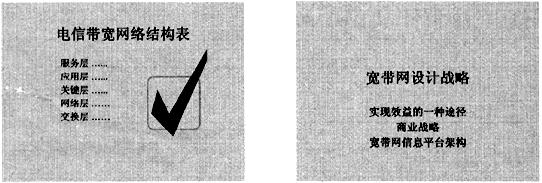
(1)将第2张幻灯片标题设置为黑体、40:文本设置为仿宋GB2312、28。将第1张幻灯片中的剪贴画动画效果设置为“盒状展开”,将第.2张幻灯片移动为演示文稿的第1张幻灯片。
(2)使用Bold Stripes.pot模板来修饰全文;全部幻灯片的切换效果都设置成“随机水平线条”。
相关考题:
打开指定文件夹下的演示文稿yswg03(如图),按下列要求完成对此文稿的修饰并保存。(1)将第一张幻灯片版面改变为“垂直排列文本”,第二张文本部分的动画效果设置为“盒状展开”;在演示文稿的开始处插入一张“只有标题”幻灯片,作为文稿的第一张幻灯片,标题输入“年度总结大会”,并将字体设置为60磅、加粗、黑体。(2)整个演示文稿设置成“Topo”模板;将全部幻灯片切换效果设置成“剪切”。
打开考生文件夹下的演示文稿yswg24.ppt。按下列要求完成对此文稿的修改并保存。1.在演示文稿第1张幻灯片的主标题中输入“地球报告”,并设置为加粗、48磅,副标题的动画效果设置为“螺旋飞入”。2.将第2张幻灯片版面改为“标题和竖排文字”;使用演示文稿设计中的“吉祥如意”模板来修饰全文;全部幻灯片切换效果设置成“盒状收缩”。
打开考生文件夹下的演示文稿ysw907(如图),按下列要求完成对此文稿的修饰并保存。(1)将第1张幻灯片的副标题设置为黑体、红色、40磅:将第2张幻灯片版面改变为“垂直排列标题与文本”,并将这张幻灯片中的文本部分动画设置为“溶解”。(2)将第1张幻灯片的背景设置为“新闻纸”;全部幻灯片的切换效果设置为“向左下插入”。
打开考生文件夹下的演示文稿yswg02(如图),按下列要求完成对此文稿的修饰并保存。(1)将第1张幻灯片版面改变为“垂直排列标题与文本”,文本部分的动画效果设置为“横向棋盘式”:然后将这张幻灯片移成第2张幻灯片。(2)使用Artsy.pot模板来修饰个文:将全部幻灯片切换效果设置成“剪切”。
打开考生文件夹下的演示文稿yswg08(如图),按下列要求完成对此文稿的修饰并保存。(1)将第1张幻灯片的标题设置为隶书、40磅,文本部分设置为楷体GB2312、28磅;将第2张幻灯片版面改变为“垂直排列标题与文本”,并将文本部分的动画效果设置为“右侧飞入”。(2)使用Sumi Painting.pot模板来修饰全文;将全部幻灯片切换效果设置成“水平百叶窗”。
打开考生文件夹下的演示文稿yswg01(如图),按下列要求完成对此文稿的修饰并保存。(1)在第1张幻灯片标题处输入EPSON;将标题设置为48、加粗、阴影、黄色。副标题设置为仿宋、32、加粗、蓝色。第2张幻灯片的文本部分动画设置为“右下角飞入”。将第2张幻灯片移动为演示文稿的第1张幻灯片。(2)演示文稿的背景纹理设置为“粉色砂纸”:幻灯片切换效果全部设置为“垂直百叶窗”。
打开指定文件夹下的演示文稿yswg06(如图),按以下要求完成对此文稿的修饰并保存。(1)在演示文稿的最前面插入一张“标题”幻灯片,主标题处输入“万通手机缄”,设置成加粗、倾斜,66磅。将第2张幻灯片的版式更换为“垂直排列标题与文本”,第2张幻灯片的文本部分动画设置为“垂直百叶窗”。(2)使用“Soaring”演示文稿设计模板修饰全文;全部幻灯片的切换效果设置为“盒状展开”。
打开考生文件夹下的演示文稿yswg.ppt。按照下列要求完成对此文稿的修饰并保存。将第1张幻灯片版面改变为“标题,内容与文本”,然后把剪贴画部分动画效果设置为“棋盘”式、“跨越”;再将这张幻灯片移成演示文稿的第2张幻灯片。
打开指定文件夹下的演示文稿yswg03(如图),按以下要求完成对此文稿的修饰并保存。(1)将第1张幻灯片版式改变为“垂直排列文本”,第2张文本部分的动画效果设置为“盒状展开”;在演示文稿的开始处插入一张“只有标题”幻灯片,作为文稿的第1张幻灯片,标题输入“年度总结大会”,并设置为60磅、加粗、黑体。(2)使用“Topo”模板演示文稿设计模板修饰全文;将全部幻灯片切换效果设置成“剪切”。